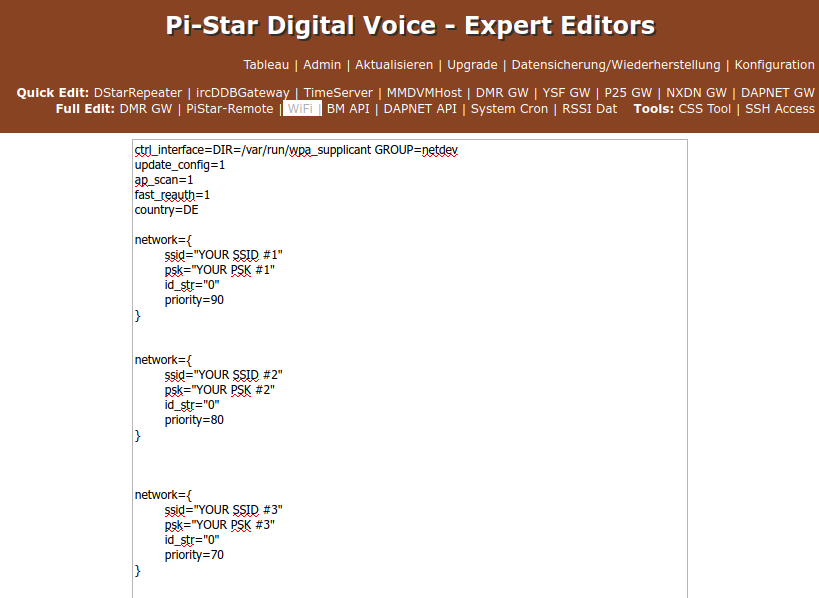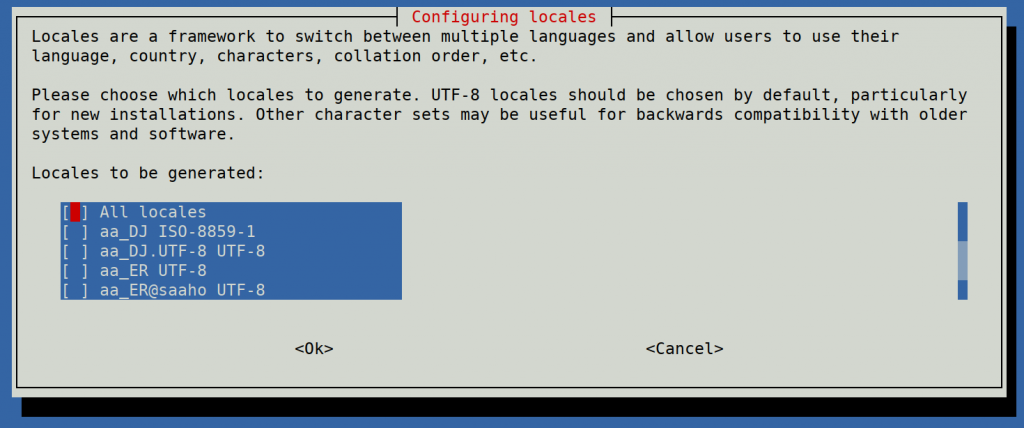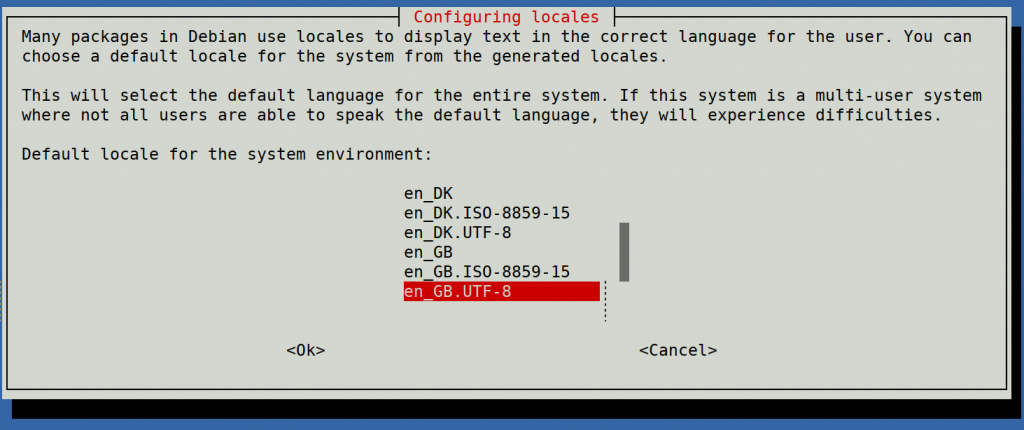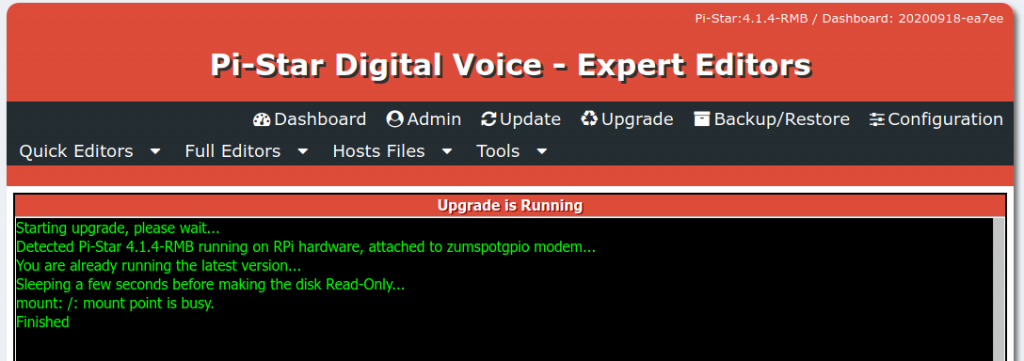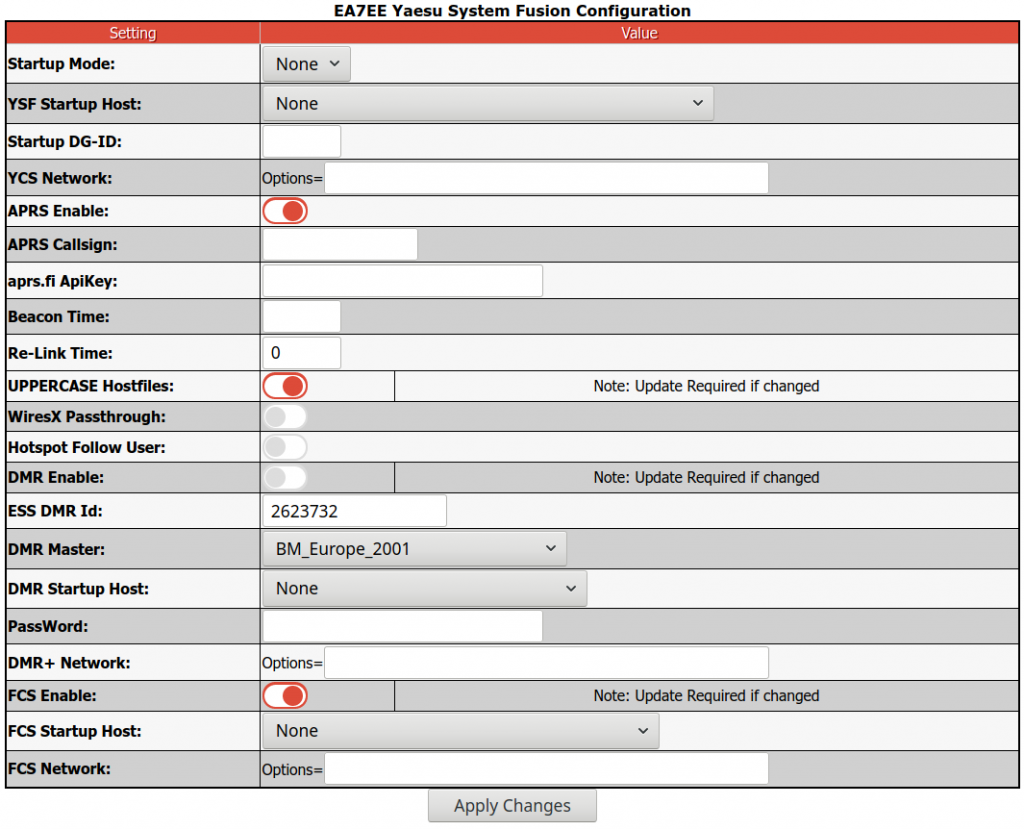Die neuen Updates sind da. Aktualisieren auf 4.1.1 über:
Konfiguration > Expert > Update
danach :
Konfiguration > Aktualisieren
Pistar 4.1.1 ist nun mit einem Update und Upgrade verfügbar.
Behebt einige WLAN-Probleme, die Benutzer sahen
Aktualisierte Gerätetreiber für Radiomodem (HAT/USB)
Allgemeines Aufräumen usw.
- Gleichzeitig wurde auch die neue DMRGateway-Binärdatei veröffentlicht, die die TGDynRewrite-Unterstützung hinzufügt, nach der einige Anwender gefragt haben.
- Bei Interesse wird die Arbeit mit YSF2DMR YSF2NXDN fortgesetzt. Neue Funkgeräte müssen gekauft werden, damit wir Probleme besser lösen können. (Also noch in Arbeit.)
Die neue Version von DMR Gateway wurde in den Master integriert und steht nun allen zum Spielen zur Verfügung. Dies ermöglicht die Verwendung von Pseudoreflektoren, sobald die vorhandene Reflextorfunktionalität aus BrandMeister entfernt wurde. Natürlich kann dies auch mit anderen Netzwerken verwendet werden.
Hierzu hab ich ein extra ISO Image erstellt, was den Stand ab 15.05.2020 beinhaltet. Dieses Spezielle ISO von DD1GO (4GB ISO / ca 1GB ZIP / 50% Belegt) behebt den Fehler der Schreibrechte direkt.
Dies ist aktuell als Pi-Star:4.1.1 mit Dashboard:20200515
Pi-Star_de_4.1.1_Dashboard_20200515.zip
Die neuen Regel sehen folgendermaßen aus:
TGDynRewrite = 2,23500,4000,5000,9,100
Dies bedeutet, dass eine Gruppe dynamischer Gesprächsgruppen zusammen mit Sprachbestätigungen und der Kontrolle darüber, welche verwendet wird, einer einzelnen Gesprächsgruppe zugeordnet werden kann. Die Konfigurationszeile bedeutet Folgendes:
- Die 2 bedeutet, dass TG 2 für alle folgenden Gesprächsgruppen und privaten Anrufe verwendet wird.
- Die 23500 ist die erste der dynamischen Gesprächsgruppen, und die 100 am Ende ist die Anzahl der zu verwendenden Gesprächsgruppen. In diesem Beispiel werden die Gesprächsgruppen 23500 bis 23599 zugeordnet. Diese werden ausgelöst, indem ein privater Anruf an die gewünschte Gesprächsgruppennummer gesendet wird. In diesem Fall muss eine manuelle Bestätigung übermittelt werden.
- 4000 ist die private Rufnummer zum Trennen der dynamischen Gesprächsgruppe. Dadurch wird eine gesprochene Bestätigung gesendet.
- 5000 ist die private Rufnummer, mit der die aktuellen Gesprächsgruppen-Zuordnungsinformationen gesprochen werden.
(Sprachausgabe)
- 9 ist die Gesprächsgruppe, die für die gesamte Kommunikation mit der ausgewählten dynamischen Gesprächsgruppe, sowie für die Sprachnachrichten verwendet werden soll.
Der Grund für die Verwendung von privaten Anrufen, ist die Fähigkeit vieler Funkgeräte über die Tastatur manuell zu programmieren, so dass die dynamischen Gesprächsgruppennummern manuell oder auf Ihrem Funkgerät programmiert werden können.